すでに何百記事もあるサイトを https から httpsに変える、SSL化ってなんだか面倒くさそう。そう思ってしばらくほったらかしていたのですが・・
AdSense の画面には何回も” SSL化したら~”と表示がでるし、やっぱりした方がいいのかな~
そもそも https って何?てことで調べてみると・・
「データに鍵をかけて守る」という意味があるらしく、安全性を立証しているのだとか。ユーザーに安心感を与えることができるということです。
2015年12月にGoogleもhttpsを優先させると発表しています。
おまけに通信速度も速くなるそうです、これはどのみちSSL化はした方が良さそうです。というわけで重い腰を上げてやっとすることにしました。
サイトのURLをhttpからhttpsに変えた手順について
ちなみに私が最初に立ち上げたのはいわゆる”ごちゃまぜブログ”で現在600記事ほどあります。
もし失敗した時の事を考えて事前にデータベースのバックアップはとっておきましょう。
ちなみに私の環境はサーバーはXサーバーでWPのテンプレートはsimplicity2を使っています.
他のテンプレートでは動作環境はわかりませんが参考までにどうぞ.
WordPress プラグインのBackWPupをインストールします。
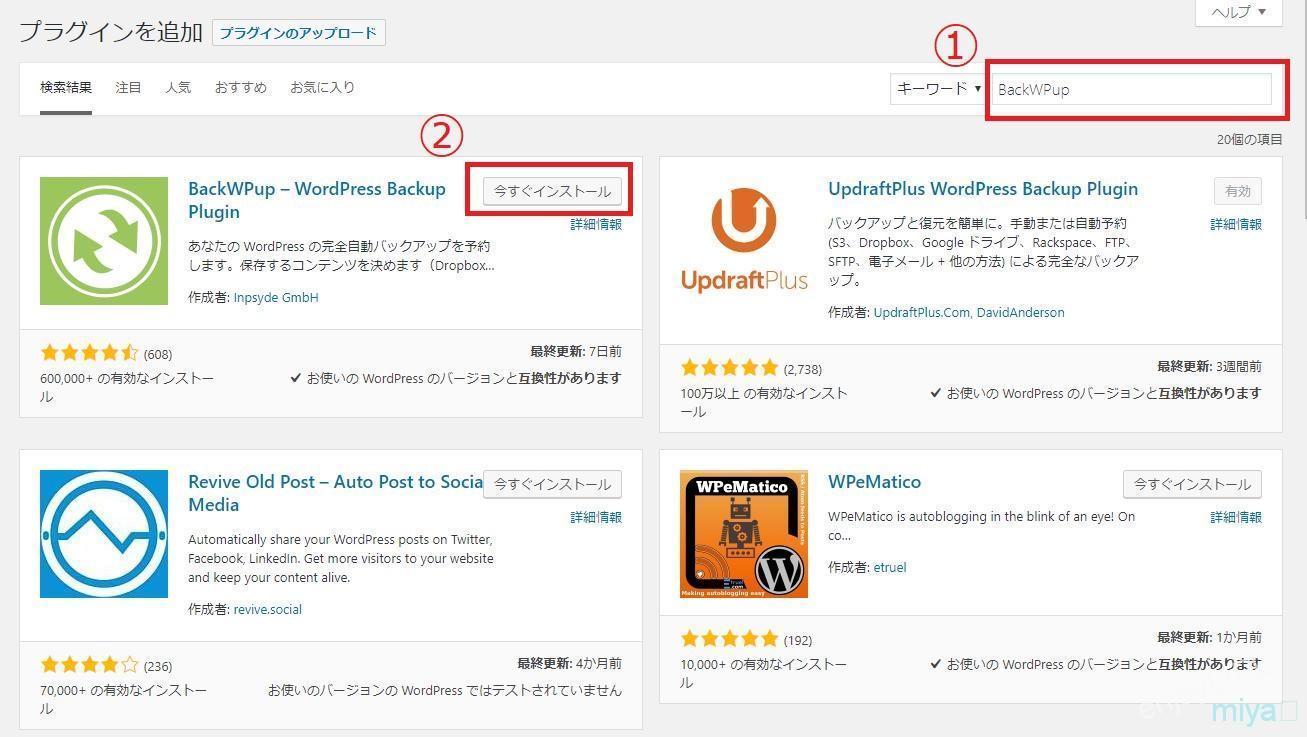
有効化したら管理メニューからBackWPup→Dashboardを選択します。
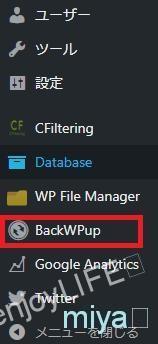
One clip back up→Dashboardを選択します。次のような画面が表示されたらワンクリックバックアップのDownload database backup←をクリックします。
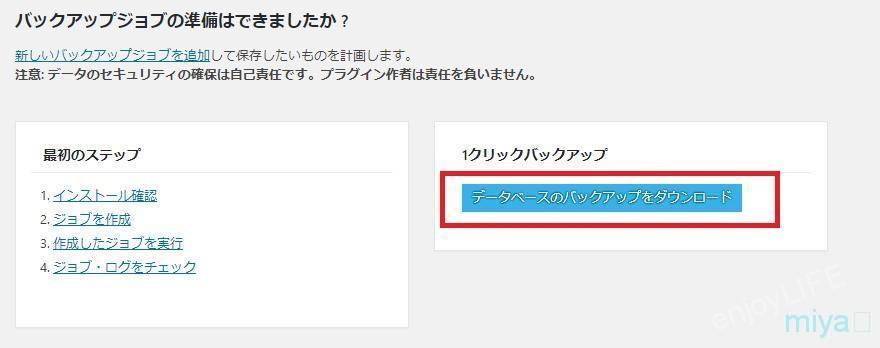
次のようなファイルがダウンロードされます。もしもの時のために分かりやすい所に保存しておきます。

エックスサーバーのサーバーパネルにログインします。
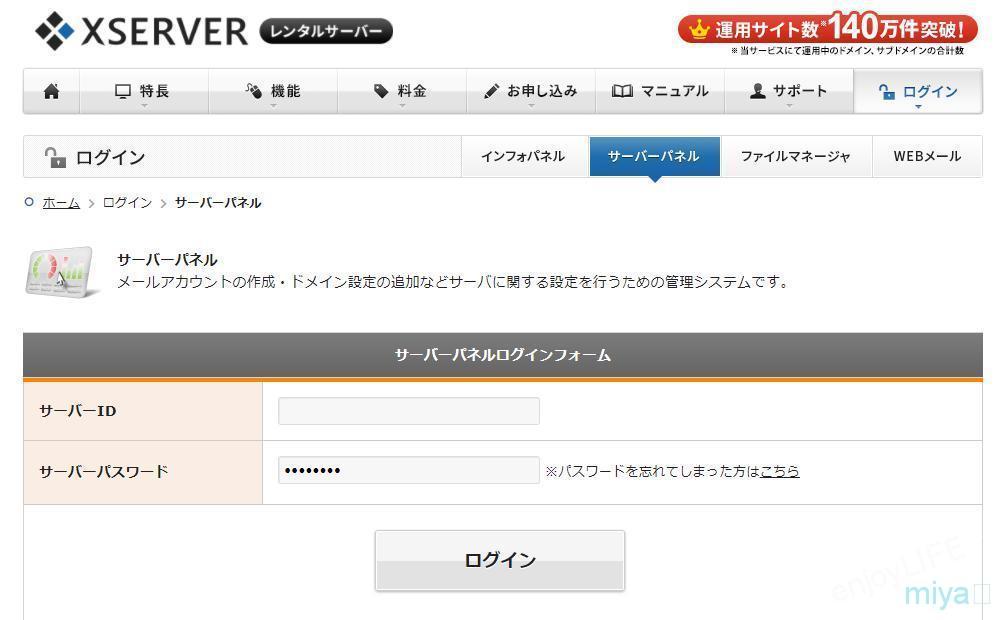
該当のドメイン設定から、SSL設定という項目を選んでクリックします。
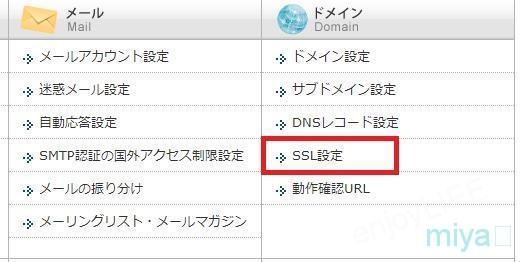
独自SSL設定の追加をクリックします。

CSR情報を入力するという項目がありますがこちらにはチェックを入れないでください。
設定するドメインに間違いがないか確認をし独自SSL設定を追加する(確定)をクリックします。
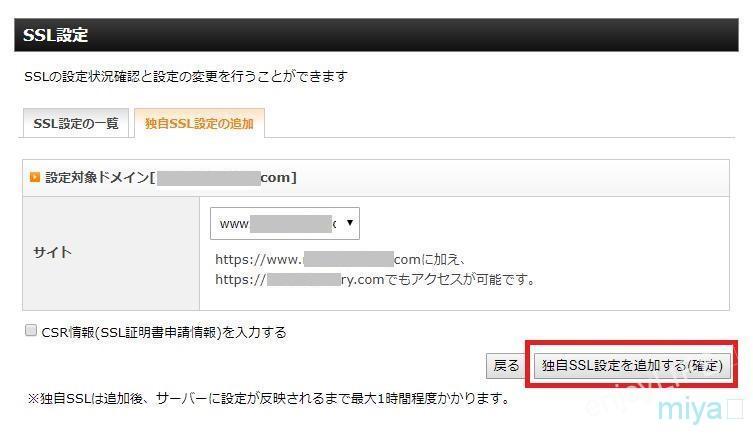
SSL 新規取得申請中です。しばらくお待ちくださいという画面が現れますのでしばらく待ちます。
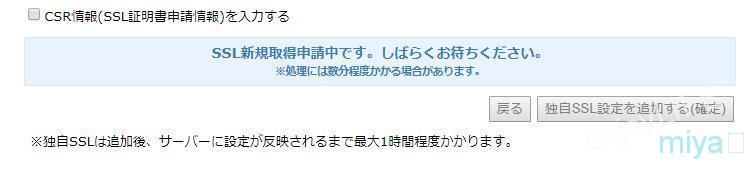
SSL設定が反映するまで最大1時間程度かかりますという画面が現れますのでまたしばらく待ちます。
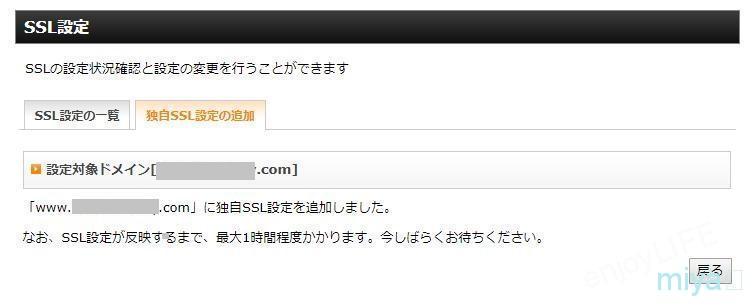
SSL化されたドメインは上の図左上のSSL設定の一覧という項目から見ることができます。こちらのURLをクリックするとサイトを開くことができます。
設定が終わっていないと下記の表示が出ますのでご注意ください。
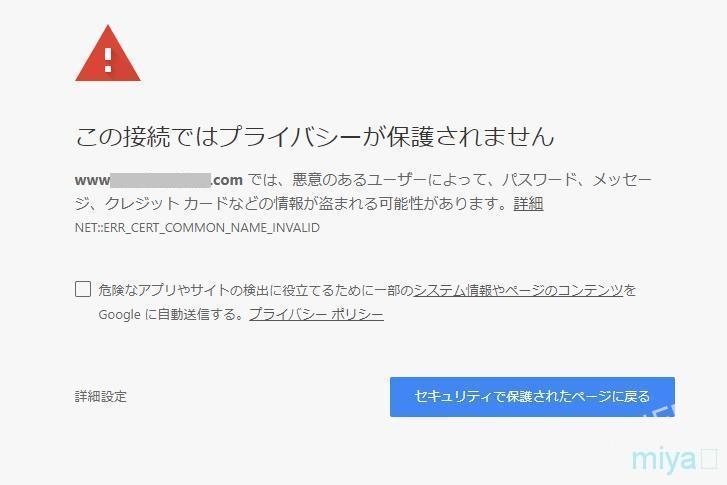
プライバシーエラーと表示されます。
![]()
SSL化自体は早い時は30分もかからない場合がありますが、何時間かかかる場合もあるようです。あまりにも時間がかかりすぎる場合はサーバーに問い合わせてみてください。
SSL化されるまでに少し時間がかかると思いますのでこの間にリダイレクト設定をしておきます。
public_htmlを開きます。この中から.htaccessファイルをダウンロードしてコピーしておきます。
エックスサーバーの.htaccess編集をクリックします。
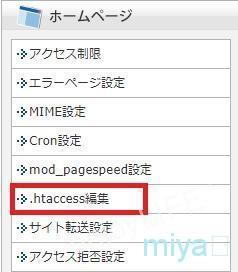
.htaccess編集をクリックします。
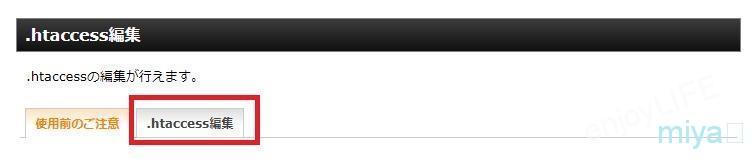
出てきた画面で
エックスサーバーのマニュアルにあるこちらの記述を先頭に追加入力します。

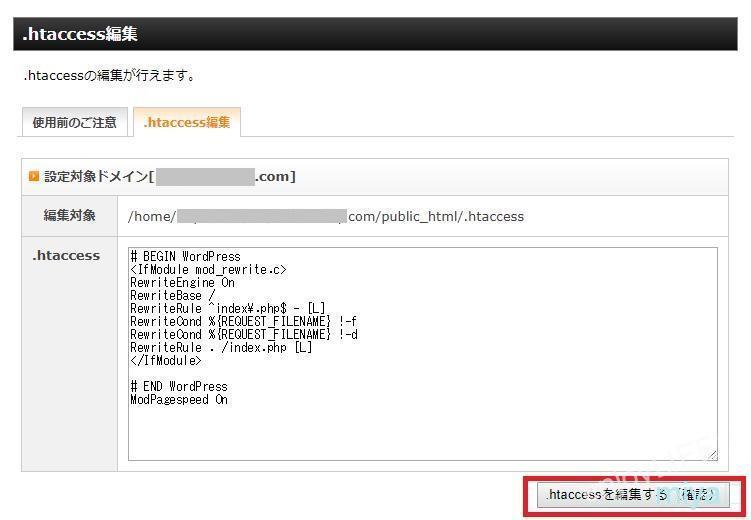
マニュアルにある記述がマニュアルにある記述を先頭に入力したら .htaccessを編集する(確認)をクリックします。
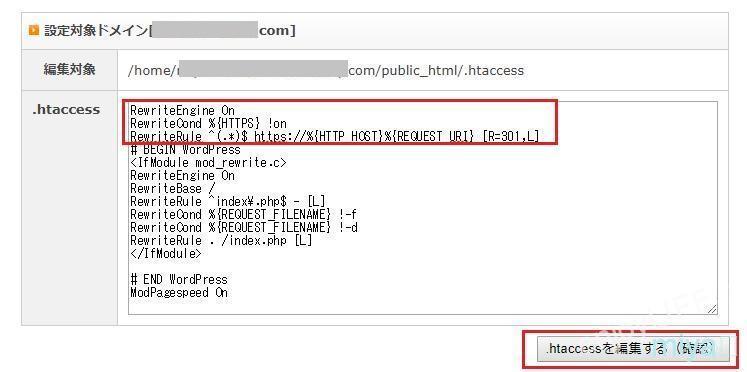
再度確認する場面が現れますので .htaccessを編集する(確認)をクリックします。
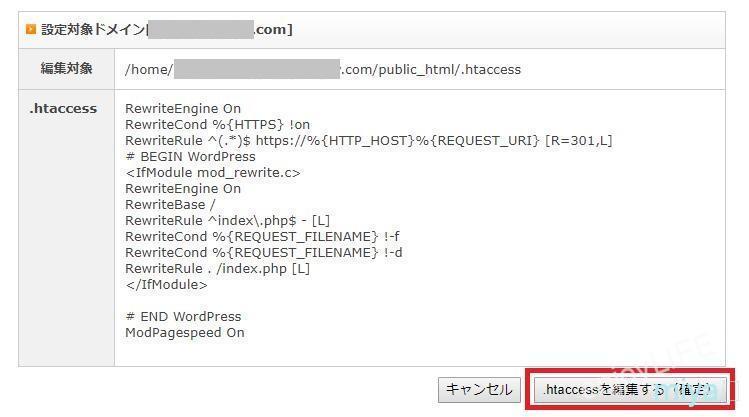
.htaccessを編集する(確認)をクリックすると次の画面になります。
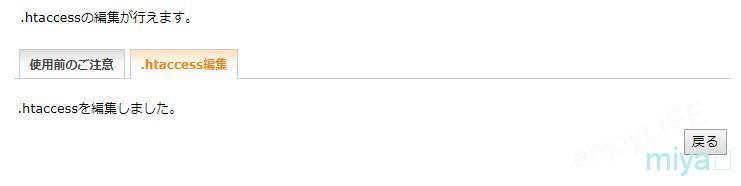
http://でアクセスしたときに自動的にhttps://のアドレスに転送されていれば設定完了です。
SSLのアドレスからサイトが表示されるようになったら次の設定に移ります。サイトを開いたら設定画面から設定をしていきます。
設定→一般→をクリックします。
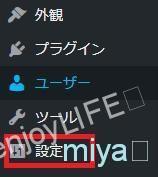
WordPress アドレス(URL)
サイトアドレス(URL)
のURLのhttpをhttpsに書き換えます。

書き換えたら一番下の変更を保存ボタンを押します。WordPress にログイン画面が現れるのでもう一度ログインし直します。
次に記事内の内部リンクをプラグインを使って置き換えます。Search Regexというプラグインを使い置き換えます。
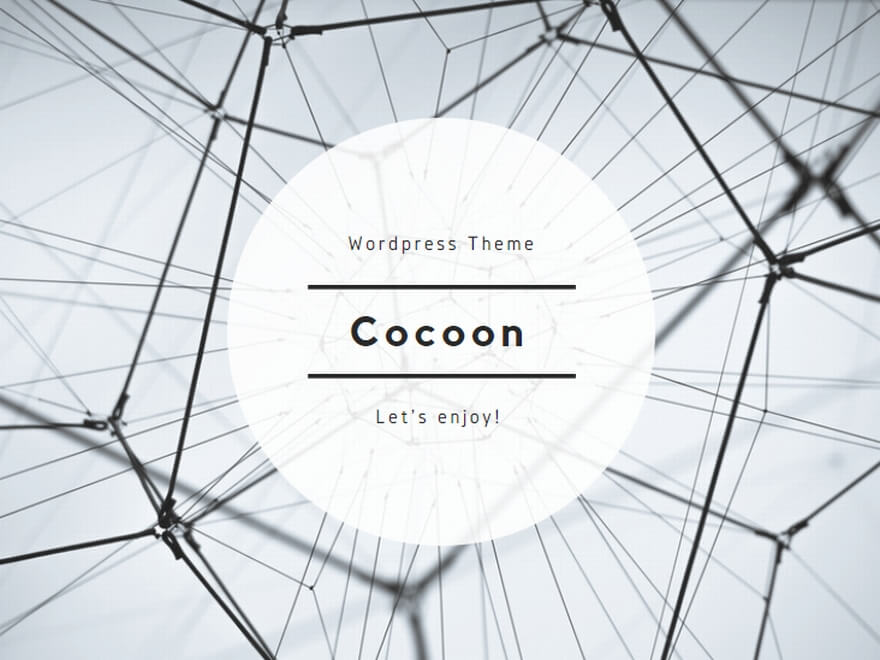
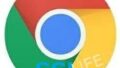

コメント